Instagram är en av de mest populära sociala apparna som gör att du kan se och dela bilder / videor i dess framträdande community. Det lockar miljontals användare att fånga och dela underbara stunder helt enkelt på internet. Nu har det blivit en bekväm plattform för dig att hålla jämna steg med familj, vänner, favoritmärken och kändisar.
För det första är Instagram känt som en ganska bra bilddelningssamhälle där du kan fånga och ladda upp vackra foton. Nu gör det möjligt för Instagram att lägga upp till 60 sekunder med video. Förutom fotoredigering och delning har det utvidgats deras tjänster för att redigera och lägga upp videor. Vet du hur man redigerar videor för Instagram?
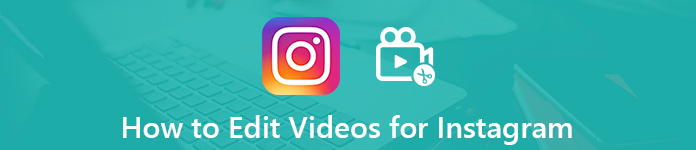
Faktiskt erbjuder Instagram en inbyggd videoredigerare för användare att göra Instagram-videoredigeringar. Men många vet inte hur man använder Instagram-videoredigeraren eller är inte nöjda med dess funktioner. Är du en av dem? Här i det här inlägget visar vi dig hur du använder den inbyggda Instagram-videoredigeraren. Dessutom kommer vi att lista överst 3 Instagram-videoredigeringsappar för dig också redigera videor för Instagram.
Del 1: Hur man redigerar videor för Instagram med inbyggd videoredigerare
Innan vi visar dig hur du använder den inbyggda Instagram Video Editor vill vi berätta några för dig grundläggande inläggspecifikationer om Instagram-videon.
Standardvideon du kan ladda upp till Instagram är begränsad till 60 sekunder. Dessutom bör den uppladdade Instagram-videon vara i MP4- eller MOV-format. Du bör också bry dig om videostorleken. Den maximala filstorleken på Instagram-video är 4 GB. Och den maximala bildhastigheten är 30 fps.
Som nämnts ovan erbjuder Instagram några grundläggande redigeringsfunktioner för att du bättre kan dela ett foto eller en video till din berättelse. Du kan lita på att dessa använder kreativa funktioner för att göra Instagram-videoredigeringar.
Du kan redigera videor med det relativt enkla inbyggda programmet som Instagram erbjuder. När du har tagit en video på Instagram kan du använda ett filter på din video och svepa åt vänster eller höger. Dessutom får du lägga till text eller emoji till Instagram-videon. Du kan använda olika borstar och ritverktyg för att rita på din video. Det erbjuder också ett enkelt sätt att snabbt trimma din Instagram-video.
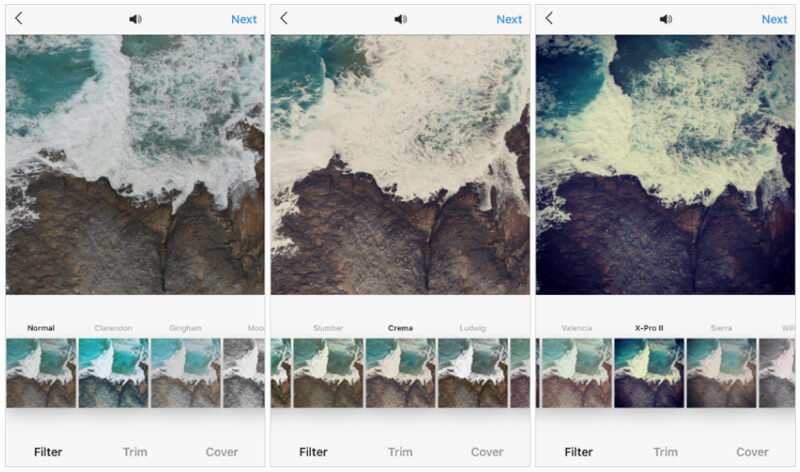
Så som du kan se ger Instagram dig huvudsakligen några verktyg för att lägga till något i din video, inte direkt redigera själva videon. Även när du vill rotera eller beskära video för Instagram kommer du att känna dig svår. Det är därför du behöver fem Instagram-videoredigerare som delas i följande delar.
Del 2: Hur man redigerar videor för Instagram med bästa Instagram Video Editor
Om du bara behöver lägga till ett filter i din Instagram-video kan du lita på de inbyggda redigeringsfunktionerna. Men om du har fler tekniska krav bör du inte missa den professionella videoredigeraren för Instagram nedan. Den kraftfulla Instagram-videoredigeringsprogramvaran, Video Converter Ultimate, är speciellt utformad för att redigera och konvertera videor. Oavsett om du vill rotera / beskära / trimma video, justera bild / ljudeffekter eller till och med förbättra videokvaliteten, kan det vara det bästa valet.
Så här redigerar du videor för Instagram
För att börja redigera videor för Instagram bör du gratis ladda ner, installera och köra denna Instagram-videoredigerare på din dator först. Välj rätt version och dubbelklicka sedan på nedladdningsknappen för att snabbt få den installerad. När du går in i huvudgränssnittet klickar du på knappen "Lägg till fil" för att importera Instagram-videon du vill redigera.

Skär video för Instagram
Först kommer vi att visa dig hur du beskär en video för Instagram. När du har tagit en video kan du ofta behöva beskära den och ta bort onödiga delar. Den här delen visar hur du beskär video för Instagram.
Klicka på “Redigera” för att öppna huvudredigeringsfönstret. Några grundläggande redigeringsfunktioner som beskära, klippa, förbättra och lägga till vattenstämpel och så vidare listas där. Här måste du klicka på fliken "Beskär". Då kan du börja beskära din video.

Du får beskära video med bildförhållandet 16: 9 eller 4: 3. Visst kan du fritt ställa in positionen för beskärningsområdet och välja zoomläge för "brevlåda", "Medium", "Pan & Scan" eller "Full" baserat på ditt behov. Den beskurna videon behåller den ursprungliga bildkvaliteten.
Klipp Instagram-video
En vanlig Instagram-video är begränsad till 60 sekunder. Så du behöver klipp/trim-funktionen. Det finns en "Clip"-funktion designad i huvudfönstret. Du kan enkelt klippa din video till lämplig längd. Klicka på "Klipp"-knappen och du kan börja trimma videon. Du kan dra skjutreglaget för att klippa video. Du kan också anpassa starttiden och sluttid genom att ange det specifika numret.

Slå samman video för Instagram
När du har klippt in videon i flera delar måste du kombinera dem tillsammans. Nu kan du lita på "Slå samman" -funktionen. Du kan välja de videosegment som du vill kombinera och sedan markera alternativet "Slå ihop till en fil".

Rotera video för Instagram
I vissa fall behöver du också rotera en video i rät vinkel. När du öppnar redigeringsfönstret klickar du på fliken "Rotera" för att rotera din video. Fyra roteringsalternativ erbjuds här, Rotera 90 medurs, Rotera 90 moturs, horisontell vänd och vertikal vänd. Välj rätt efter ditt behov.

Justera bild / ljudeffekter
På samma sätt som filtret kan du justera bildeffekterna med funktionen Effekt. Du kan justera ljusstyrka, mättnad, kontrast eller nyans genom att skjuta den specifika fältet. Dessutom kan du enkelt ställa in ljudvolymen.
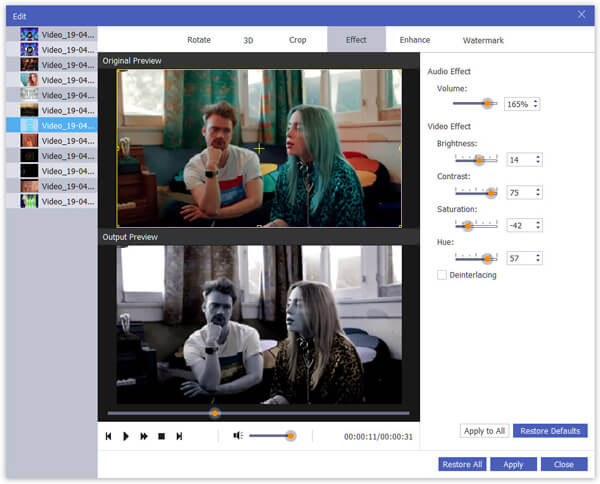
Förbättra Instagram-videokvalitet
Denna Instagram-videoredigerare ger dig också en förbättrad funktion. Det gör att du snabbt kan uppgradera videoupplösning, optimera ljusstyrka och kontrast, ta bort videoljud och stabilisera den skakiga videobilden.

Lägg till vattenstämpel i Instagram-video
Om du vill lägga till din personliga text eller bildvattenstämpel kan den här Instagram-videoredigeraren också göra din tjänst. Du kan göra det enkelt genom att klicka på "Lägg till vattenstämpel". Du får många alternativ för att bättre justera ditt vattenstämpel. Du kan prova medan du använder den. Läs mer information om hur man spelar Instagram-videor här.
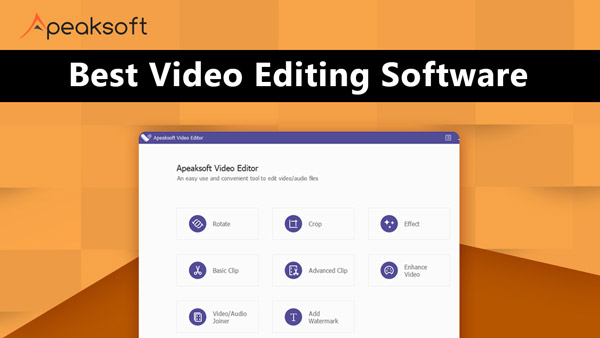

Del 3: Två ytterligare videoredigerare på Instagram för att göra Instagram-videoredigeringar
Med den fantastiska Instagram-videoredigeraren som vi delade ovan kan du enkelt göra Instagram-videoredigeringar. Här i den här delen kommer vi att visa 2 fler videoredigeringsappar för Instagram. Om du vill redigera videor för Instagram direkt på iPhone, iPad eller Android-enheter kan du kontrollera dem.
Instagram videoredigerare för iPhone / iPad och Mac
Om du är Mac- eller iOS-användare bör du prova det officiella videoredigeringsverktyget när du vill redigera videor för Instagram, iMovie. Det har många grundläggande redigeringsfunktioner för dig att göra Instagram-videoredigeringar. Jämförelse med andra videoredigeringsappar kan det ge dig en mer stabil redigeringsupplevelse. Oavsett om du vill klippa video eller lägga till filter / rörelser kan du göra det enkelt.
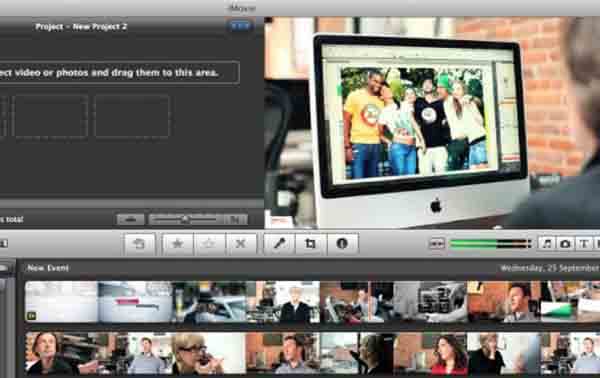
Instagram videoredigerare för Android
Du kan inte använda iMovie för att redigera dina Instagram-videor om du använder en Android-enhet. Bra är att det fortfarande finns många redigeringsappar i Google Play Store som kan hjälpa dig att få jobbet gjort. Här rekommenderar vi en populär, tillskotts för dig.

InShot är en video- och ljudredigeringsapp med alla funktioner där du kan redigera och skapa video för Instagram, YouTube, Tik Tok, Facebook, Messenger, IGTV, Whatsapp, Twitter och mer. Den har alla grundläggande redigeringsfunktioner, såsom trimma, sammanfoga, rotera, beskära, tillämpa filter och justera uppspelningshastighet och så vidare. Dessutom kan du lägga till musik/ljudspår till din Instagram-video och göra sida vid sida videor med appen. Den bekväma delen är att du kan dela den direkt till Instagram efter redigering. Du kan installera det gratis och prova.
För mer Instagram videoredigerare, kan du kolla det här för mer information.
Efter att ha läst det här inlägget kan du lära dig hur man redigerar videor för Instagram. Förutom att berätta hur du använder den inbyggda Instagram-videoredigeraren delar vi även med oss av ytterligare 3 fantastiska Instagram-videoredigeringsappar för att hjälpa dig göra Instagram-videoredigeringar på dator och bärbara iOS/Android-enheter. Dessutom kan du återställa raderade Instagram-meddelanden om det behövs.




